Vous souhaitez créer des offres promotionnelles ? C'est tout à fait possible via votre back-office.
Créer une offre promotionnelle dans adn
Il est possible de créer toute sorte d'offre promotionnelle depuis adn, pour cela, il suffit de se rendre dans le menu "HBJO e-commerce" puis dans "Promotion", et enfin dans "Offre promotionnelles". Vous arriverez alors dans cette page :
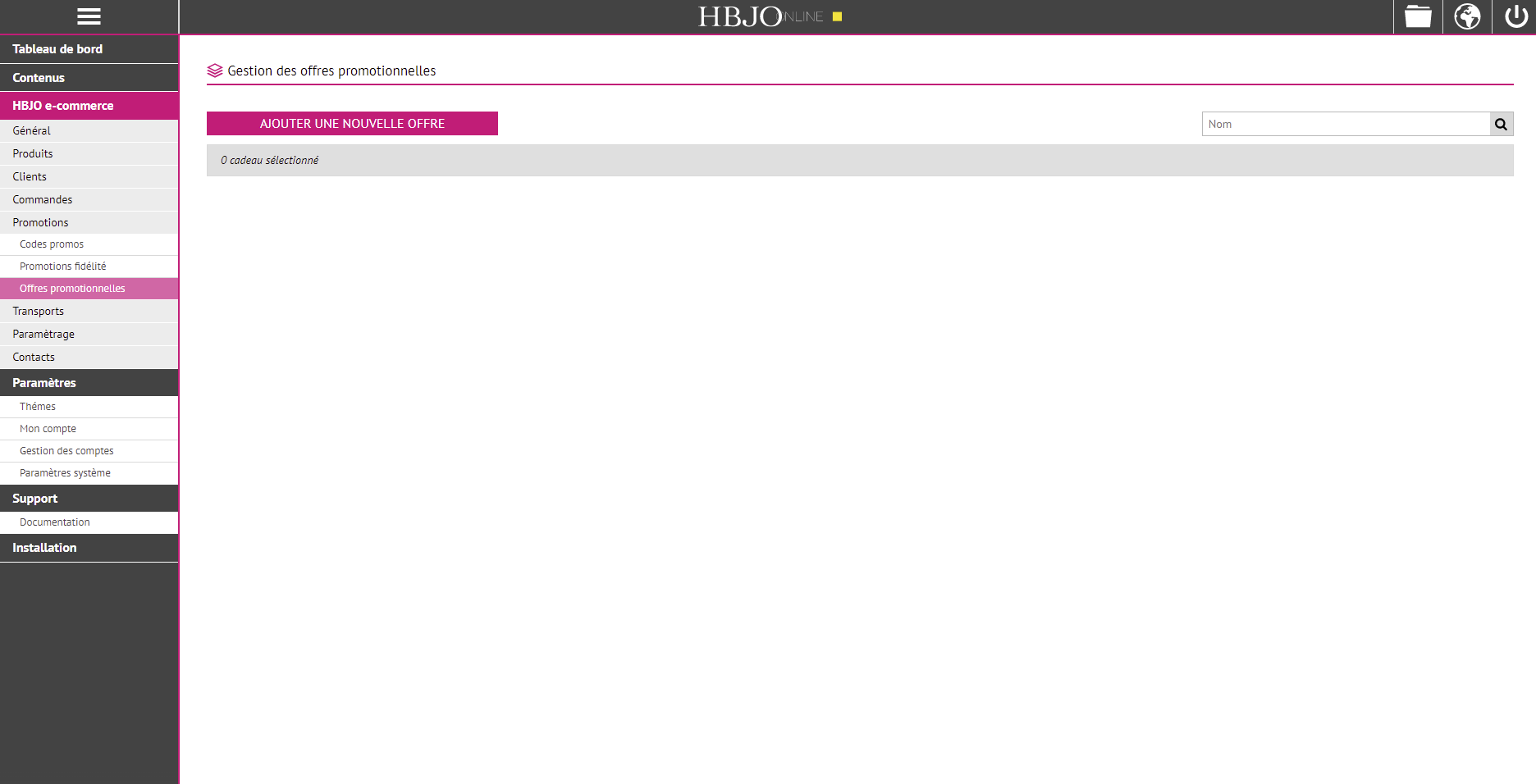
De là, cliquez simplement sur "Ajouter une nouvelle offre", puis tapez le nom de votre opération commerciale.
La fenêtre de configuration des offres promotionnelles est composée de trois parties : Conditions de l'offre, Sélection des produits concernés et Configuration de l'offre
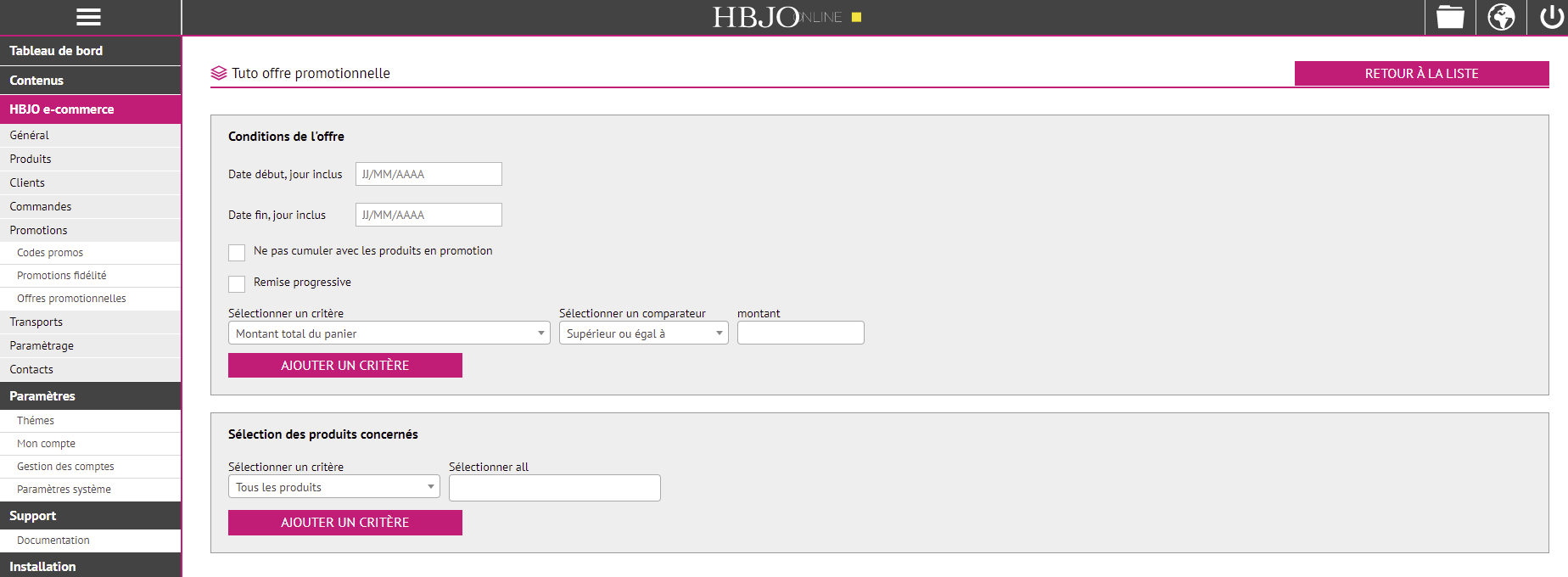
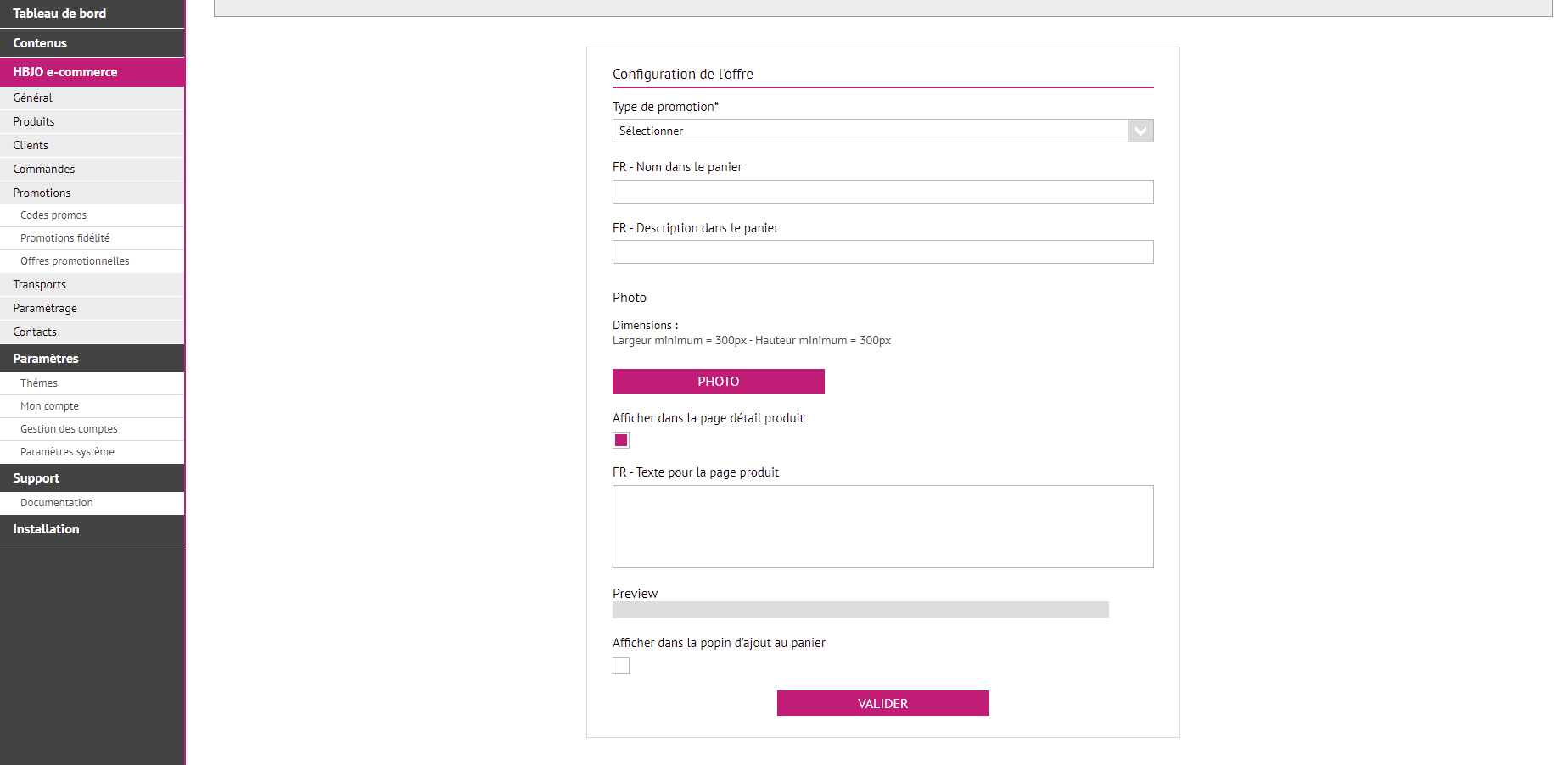
Dans chacune de ces parties, vous pouvez choisir sous quelles conditions s'active votre offre promotionnelle, quels produits sont concernés et les avantages qu'elle apporte aux clients.
Conditions de l'offre
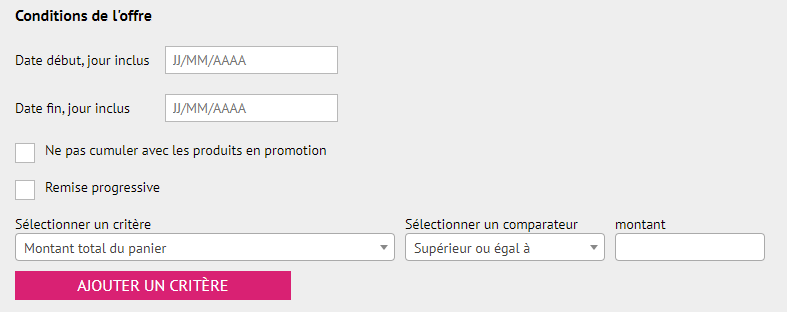
Dans la partie "Conditions de l'offre", vous allez pouvoir choisir quand, et sous quelles conditions s'active votre offre.
Pour commencer, vous avez le choix de la période de l'offre promotionnelle avec la date de début et la date de fin. Il n'est pas obligatoire de rentrer des valeurs ici, cependant si vous ne le faites pas, cette offre continuera jusqu'à ce que vous l'arrêtiez manuellement.
L'avantage de cette option est de pouvoir proposer des offres périodiques, par exemple en configurant une offre pour Noël commençant le 25 novembre et finissant le 25 décembre.
En cochant la case "Ne pas cumuler avec les produits en promotion", les produits étant déjà sous un prix promotionnels ne seront pas pris en compte dans l'offre promotionnelle que vous êtes en train de créer.
En cochant "remise progressive", vous pourrez créer une offre promotionnelle se déroulant sur plusieurs étapes. Vous aurez alors le choix d'ajouter ou de supprimer des étapes.
Voici à quoi ressemble le configurateur une fois l'option cochée et deux étapes de rajoutées :
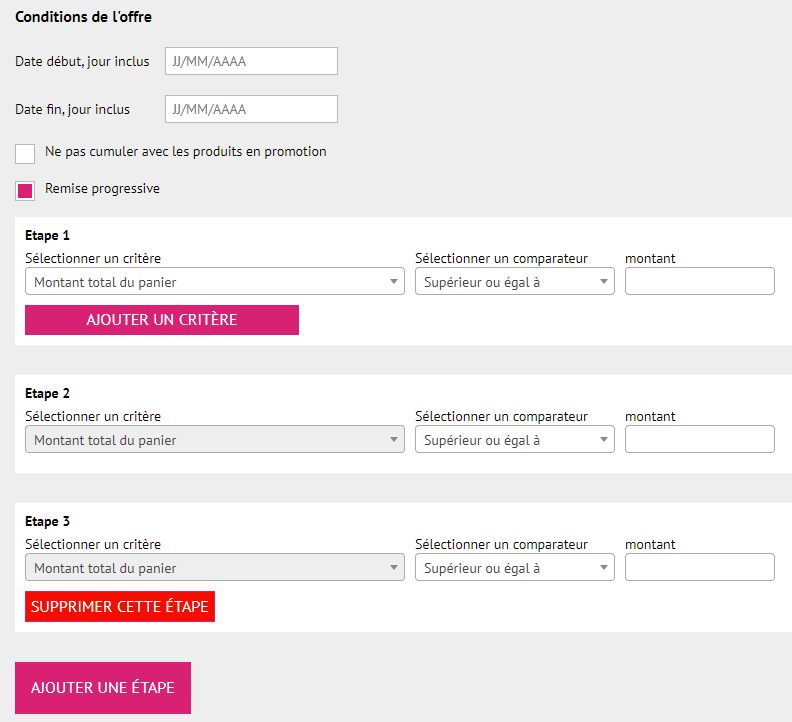
Chacune des étapes créées copie les sélections de critères de la premières étapes, vous pouvez ensuite choisir les différences entre chacune de vos étapes pour personnaliser votre offre. Activer cette option aura des répercussions sur la configuration de l'offre qui viendra ensuite.
Pour finir, vous pouvez sélectionner le ou les critères d'activation de l'offre. Vous pouvez ajouter autant de critères que vous le souhaitez. Pour chaque critère, vous aurez le choix entre :
- "Montant total du panier" se base sur le total monétaire du panier
- "Montant cumulé des produits entrants dans la sélection" se base sur le total monétaire sur les produits du panier entrant dans la sélection choisie
- "Nombre total de produits dans le panier" se base sur le nombre de produits dans le panier
- "Nombre de produits entrant dans la sélection" se base sur le nombre de produits dans le panier entrant dans la sélection de produits
Vous pouvez ensuite choisir le comparateur pour votre offre entre :
- Égal à
- Supérieur ou égal à
- Inférieur ou égal à
- Strictement supérieur à
- Strictement inférieur à
Attention, le comparateur "Égal à" n'est disponible que pour les critères se basant sur le nombre de produits dans le panier.
Pour finir, choisissez la valeur à laquelle le critère est validé.
Sélection des produits concernés
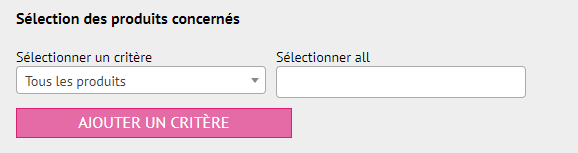
Vous pouvez ici créer une sélection de produits. Comme pour les conditions de l'offre, vous pouvez ajouter autant de critères que vous le souhaitez. Selon votre sélection de critères, différents comparateurs sont disponibles.
Vous pourrez alors faire une sélection de multiples critères, par exemple :
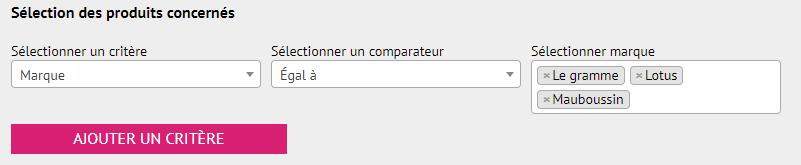
Configuration de l'offre
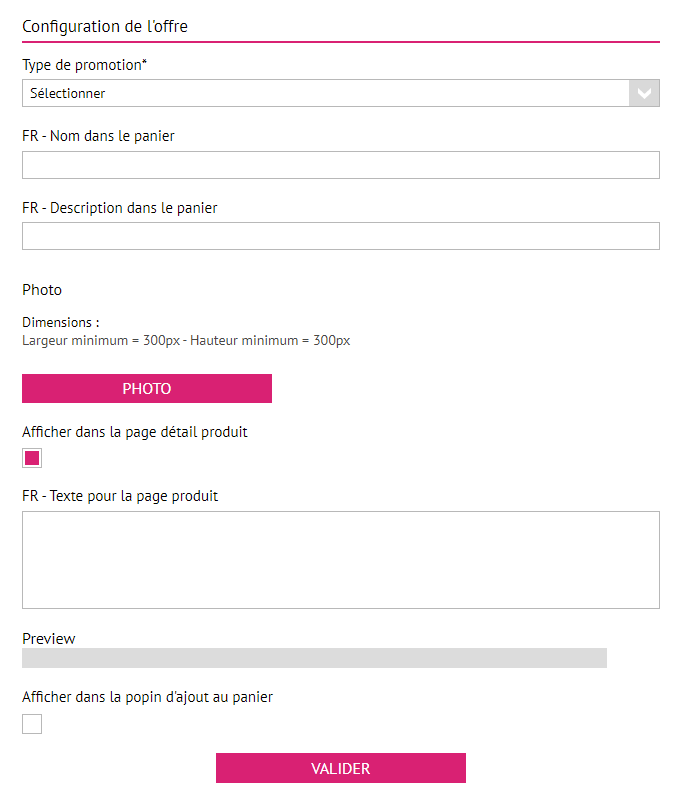
Dans cette dernière partie, vous allez pouvoir choisir les effets de votre offre promotionnelle et personnaliser ses messages.
La première chose à faire est de choisir votre type de promotion, vous aurez le choix entre de multiples possibilités :
- Remise sur le total du panier
- Remise sur le(s) produit(s) le(s) moins cher(s)
- Remise sur tous les produits de la sélection
- Remise sur le(s) produit(s) le(s) moins cher(s) de la sélection
- Un produit du catalogue offert
- Un produit custom offert
- Un code Tipii
Si vous avez coché "Remise progressive" dans Condition de l'offre, vous ne pourrez choisir que des remises.
Pour les remises :
Vous pourrez choisir si votre remise est une remise en euro ou une remise en pourcentage, puis renseigner le montant de la remise pour une remise simple et de chaque remise s'il s'agit d'une remise progressive.
Si l'offre promotionnelle est une remise progressive, les valeurs entrées pour chaque étape ne s'ajoutent pas, si vous mettez une remise de 200 € à la première étape et de 100 € à la deuxième, quand, dans le panier du client, la remise passe à la deuxième étape, elle ne sera pas de 300 € mais de 100 €. Il faut faire la somme à chaque étape et mettre 300 € quand on renseigne la deuxième étape.
Pour les remises concernant les articles les moins chers du panier ou de la sélection de produit, vous pouvez choisir le nombre de produits impactés par la remise.
Pour les cadeaux :
Vous avez le choix entre choisir un article du catalogue ou un article hors catalogue. En choisissant un article hors catalogue, vous pourrez si vous le souhaitez, ajouter la valeur du cadeau, les articles du catalogue ont, quant à eux, leur valeur obligatoirement affichée.
Pour le code Tipii :
Vous n'aurez rien à paramétrer, tout est automatisé.
Après avoir choisi le type de promotion vous allez pouvoir paramétrer différents champs :
- Une image pour l'offre visible dans le panier (cette image se retrouvera également dans l'encart de la fiche produit si vous choisissez de l'afficher)
- Le nom et le texte de l'offre visible dans le panier
- Si un encart est présent sur la page produit
- Le texte dans l'encart si visible sur la page produit
- Si un encart est ajouté au pop-in de mise au panier
- Le texte dans le pop-in de mise au panier d'un produit quand l'offre est validée
- Le texte dans le pop-in de mise au panier d'un produit pour rappeler l'offre
Pour finir cliquez sur "retour à la liste" en haut à droite de votre page, vous retournerez sur la première page où vous pourrez gérer vos offres promotionnelles :

Attention, faite bien attention à si votre promotion est en ON ou en OFF.
Si votre offre est en ON mais n'a pas de date de début et/ou de fin alors celle-ci sera toujours visible.
Si votre offre est en OFF, qu'une date de début et/ou de fin soit renseigné ou non, elle ne sera pas visible.
